Nắm vững 10 cách giảm dung lượng file excel đơn giản và nhanh chóng
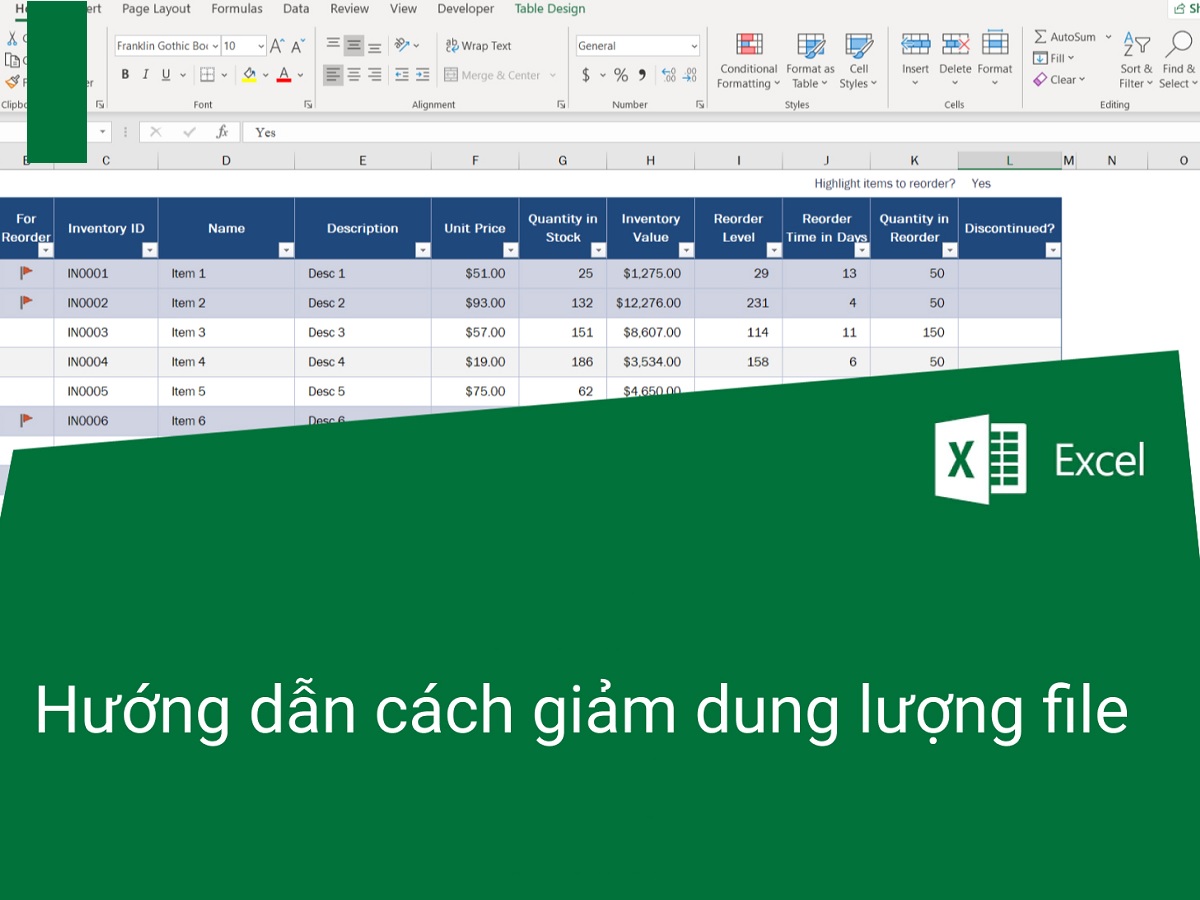
Việc giảm dung lượng Excel sẽ giúp dữ liệu nhẹ hơn, giúp bạn dễ dàng chia sẻ hoặc upload lên nền tảng khác nhanh hơn. Vậy bạn đã biết cách giảm dung lượng file Excel chưa? Hãy tham khảo bài viết chia sẻ dưới đây của HR Insider nhé!
Lợi ích của việc giảm dung lượng file excel
Trước khi đi đến các cách giảm dung lượng file Excel, bạn cần hiểu rõ lợi ích của việc này. Excel là công cụ làm việc quen thuộc của dân văn phòng. Hầu hết file báo hiện nay đều được hiển thị dưới dạng file excel. Việc chia sẻ và gửi file báo cáo excel cũng đơn giản hơn rất nhiều. Tuy nhiên, một số file có dung lượng lớn, dung lượng nặng khiến việc gửi, chỉnh sửa, chia sẻ mất nhiều thời gian hơn.
Bạn đang xem: Nắm vững 10 cách giảm dung lượng file excel đơn giản và nhanh chóng
Giảm dung lượng Excel mang lại nhiều lợi ích cho dân văn phòng
Lợi ích thiết thực khi giảm dung lượng file Excel có thể kể đến:
- Tiết kiệm không gian lưu trữ: Giảm kích thước tệp Excel giúp tiết kiệm dung lượng ổ cứng hoặc dung lượng lưu trữ đám mây. Điều này rất quan trọng, đặc biệt khi bạn có nhiều file Excel hoặc làm việc với nhiều người trong hệ thống chia sẻ tài liệu.
- Tăng tốc độ mở và lưu trữ: Khi file Excel có dung lượng nhỏ hơn thì thời gian mở và lưu sẽ nhanh hơn.
- Tránh sai sót và vấn đề: Các file Excel có dung lượng lớn rất dễ bị hỏng hoặc gặp vấn đề trong quá trình làm việc. Việc giảm kích thước tệp giúp giảm lỗi và nguy cơ xảy ra sự cố, giúp bạn duy trì độ ổn định và độ tin cậy của dữ liệu.
- Truyền dữ liệu nhanh hơn: Khi file Excel có dung lượng nhỏ hơn thì việc truyền file qua mạng hoặc gửi qua email sẽ nhanh hơn.
- Dễ dàng chia sẻ và cộng tác: Giảm kích thước tệp Excel giúp chia sẻ và cộng tác với người khác dễ dàng hơn. Vì tệp có dung lượng nhỏ nên có thể nhanh chóng gửi cho người khác qua email hoặc chia sẻ trên các nền tảng đám mây như Google Drive hoặc Microsoft OneDrive.
10 cách giảm dung lượng file excel
Trong file excel có rất nhiều dữ liệu khác nhau. Chính sự xuất hiện của những “đối tượng” này đã khiến dung lượng file ngày càng lớn hơn. Vì vậy, để giảm dung lượng file Excel các bạn cần chú ý đến các đối tượng này. Dưới đây là 10 cách giảm dung lượng file excel được HR Insider hướng dẫn chi tiết:
Xóa định dạng có điều kiện
Bằng cách thay đổi màu sắc, biểu tượng hoặc thang màu của ô theo quy tắc định dạng có điều kiện sẽ giúp Người dùng có thể tìm thấy dữ liệu một cách nhanh chóng. Tuy nhiên, công cụ đánh dấu giá trị này khiến file Excel của bạn nặng hơn. Vì vậy, hãy xóa định dạng có điều kiện Giải pháp đầu tiên bạn cần làm là giảm dung lượng lưu trữ.

Xóa định dạng có điều kiện để giảm dung lượng
Các bước giảm dung lượng file excel này như sau:
- Bước 1: Mở file excel cần giảm dung lượng
- Bước 2: Chọn ô định dạng có điều kiện, vào “Trang chủ” => Chọn “Định dạng có điều kiện”.
- Bước 3: Chọn “Xóa quy tắc” => Chọn “Xóa khỏi các ô đã chọn” để xóa định dạng ô đã chọn hoặc chọn “Xóa quy tắc khỏi toàn bộ trang tính” để xóa tất cả định dạng cho tất cả các ô trong bảng tính.
Xóa các ô không sử dụng
Xóa những ô không sử dụng cũng là một cách giảm dung lượng file Excel mà các “bậc thầy” luôn chia sẻ. Việc có nhiều ô thừa trong file excel không chỉ làm tăng kích thước file mà còn khiến bảng tính kém thẩm mỹ và kém chuyên nghiệp.
- Bước 1: Mở bảng tính excel cần giảm dung lượng
- Bước 2: Đánh dấu các hàng hoặc cột có chứa các ô trông không được sử dụng.
- Bước 3: Nhấp chuột phải => Chọn “Xóa”.
Mua ngay
Xem thêm : Pod là gì? Giải đáp mọi thông tin về Pod System
HỌC TẬP ĐIỆN TỬ MIỄN PHÍ
Xóa liên kết dữ liệu
Liên kết dữ liệu được chèn vào file excel giúp người xem truy cập tài liệu bên ngoài nhanh hơn. Tuy nhiên, nếu chứa quá nhiều link dữ liệu thì kích thước file sẽ tăng lên đáng kể. Vì vậy, để file nhẹ hơn bạn nên xóa các link dữ liệu không cần thiết.

Vui lòng xóa các liên kết dữ liệu không cần thiết
Các bước thực hiện như sau:
- Bước 1: Mở file excel cần giảm kích thước
- Bước 2: Chọn “Thẻ dữ liệu” => chọn “Chỉnh sửa liên kết”
- Bước 3: Chọn các liên kết dữ liệu bạn muốn xóa và sau đó nhấp vào “Break Link”.
- Bước 4: Nhấp vào “Đóng” để đóng hộp thoại Chỉnh sửa liên kết.
Xóa cửa sổ xem
Watch Window là một hộp thoại nhỏ để hiển thị thông tin của một số ô nhất định trong tệp excel. Đôi khi tính năng này không cần thiết. Vì vậy, bạn có thể xóa nó như một cách hiệu quả để giảm dung lượng file Excel.
Các bước xóa Watch Window như sau:
- Bước 1: Mở file excel cần giảm dung lượng
- Bước 2: Trên thanh công cụ chọn “Công thức”.
- Bước 3: Khi hộp thoại “Cửa sổ xem” xuất hiện, hãy nhấp vào “Xóa đồng hồ” để xóa nó.
Nén hình ảnh
Việc chèn hình ảnh vào file excel sẽ giúp thông tin rõ ràng, trực quan và sinh động hơn. Tuy nhiên, nếu file không có nhiều hình ảnh sẽ khiến file Excel có dung lượng lớn hơn. Vì vậy, các bạn cần giảm dung lượng ảnh chèn vào file excel để giảm dung lượng file.

Nén hình ảnh trước khi chèn vào file excel
Các bước thực hiện như sau:
- Bước 1: Mở file excel và chọn ảnh muốn nén
- Bước 2: Trên thanh công cụ chọn “Format” => chọn “Nén Ảnh”.
- Bước 3: Bỏ chọn hộp “Chỉ áp dụng cho ảnh này”.
- Bước 4: Đánh dấu vào ô “Email (96 ppi): thu nhỏ kích thước tài liệu để chia sẻ” => Nhấn OK.
Xóa dãy được đặt tên
Việc đặt tên vùng lưu trữ dữ liệu sẽ giúp bạn dễ dàng tìm kiếm thông tin trong file hơn. Tuy nhiên đây chính là nguyên nhân khiến file excel có dung lượng nặng hơn. Vì vậy, việc xóa Named Range là cách giảm dung lượng file Excel khá hiệu quả mà bạn có thể áp dụng.
Các bước thực hiện như sau:
- Bước 1: Mở file excel cần giảm kích thước
- Bước 2: Chọn “Công thức” => Chọn “Trình quản lý tên”.
- Bước 3: Chọn vùng đặt tên muốn xóa => Chọn “Xóa”.
- Bước 4: Chọn “Đóng” để đóng hộp thoại và hoàn tất.
Lưu tệp ở định dạng nhị phân
Xem thêm : TikToker Việt Phương Thoa là ai? Sự nghiệp, tiểu sử
Mặc dù Excel Binary Workbook không phổ biến lắm nhưng nó sẽ là giải pháp hữu hiệu để giảm kích thước file Excel.

Tệp phải được lưu ở định dạng nhị phân
Các bước thực hiện như sau:
- Bước 1: Mở file excel cần giảm dung lượng
- Bước 2: Chọn “File” trên thanh công cụ => Chọn “Save As” => Chọn “Browse”
- Bước 3: Tìm thư mục mà bạn muốn lưu file excel
- Bước 4: Trong phần “Save as type” => chọn “Sổ làm việc nhị phân Excel”.
- Bước 5: Nhấp vào “Lưu”.
Xóa định dạng khỏi hàng và cột trống
Để xóa định dạng ở hàng và cột trống, hãy làm theo các bước dưới đây:
- Bước 1: Mở file excel cần giảm dung lượng
- Bước 2: Chọn “Tìm & Chọn” => Chọn “Đi tới”.
- Bước 3: Chọn Đặc biệt.
- Bước 4: Đánh dấu vào ô “Blanks” => Nhấn OK
- Bước 5: Chọn “Tìm & Chọn” => Chọn “Công thức” => Chọn “Xóa”.
Sử dụng sổ làm việc nhị phân Excel
Sử dụng Excel Binary Workbook cũng là cách giảm dung lượng file Excel hiệu quả. Các bước thực hiện như sau:
- Bước 1: Mở file excel cần giảm dung lượng
- Bước 2: Chọn “Tệp” => Chọn “Lưu dưới dạng” => Chọn “Duyệt”.
- Bước 3: Trong phần “Lưu dưới dạng”, chọn “Sổ làm việc nhị phân Excel” rồi nhấp vào “Lưu”.

Cách giảm kích thước tệp excel bằng Sổ làm việc nhị phân Excel
Giảm dung lượng file Excel bằng phần mềm
Ngoài những cách trên các bạn cũng có thể sử dụng phần mềm hỗ trợ giảm dung lượng file Excel. Một số phần mềm bạn có thể tham khảo là: Máy tính để bàn NXPowerLite, Văn phòng FILEminimizer, PowerShrink,…
Những phần mềm này sẽ giúp bạn giảm dung lượng file Excel một cách nhanh chóng. Tuy nhiên, bạn cần phải tải xuống và cài đặt chúng vào máy tính của mình. Ngoài ra, một số phần mềm sẽ yêu cầu thanh toán nên bạn cần cân nhắc sử dụng phương pháp này.
Trên đây là 10 cách giảm dung lượng file Excel mà HR Insider muốn chia sẻ tới các bạn. Tùy theo dữ liệu, thành phần, định dạng chứa trong file mà bạn lựa chọn giải pháp phù hợp. Hãy cùng đọc những thủ thuật hữu ích khác tại mục blog trên website Nguyễn Tất Thành nhé!
Hãy nắm bắt những thông tin tuyển dụng mới nhất và ứng tuyển tại Nguyễn Tất Thành! Top nhà tuyển dụng tiềm năng đa dạng: tuyển dụng LEGO, tuyển dụng Xanh SM, tuyển dụng Thế Giới Di Động, tuyển dụng 24h, tuyển dụng DOJI, tuyển dụng Central, tuyển dụng Sungroup và sử dụng tuyển dụng AEON MALL Tân Phú.
— Nội bộ nhân sự —
Nguyễn Tất Thành – Website tuyển dụng trực tuyến số 1 Việt Nam
Nguồn: https://truongnguyentatthanh.edu.vn
Danh mục: Blog





